在 SANtricity System Manager 中查看硬件状态
 建议更改
建议更改


您可以使用 SANtricity 系统管理器监控和管理存储控制器架中的各个硬件组件,并查看硬件诊断和环境信息,例如组件温度以及与驱动器相关的问题。
-
您正在使用 支持的 Web 浏览器。
-
要通过网格管理器访问 SANtricity 系统管理器,您必须具有存储设备管理员权限或 root 访问权限。
-
要使用 StorageGRID 设备安装程序访问 SANtricity 系统管理器,您必须具有 SANtricity 系统管理器管理员用户名和密码。
-
要使用 Web 浏览器直接访问 SANtricity System Manager ,您必须具有 SANtricity System Manager 管理员用户名和密码。

|
您必须具有SANtricity 固件8.70 (11.70)或更高版本、才能使用网格管理器或StorageGRID 设备安装程序访问SANtricity 系统管理器。 |

|
从网格管理器或设备安装程序访问 SANtricity 系统管理器通常仅用于监控硬件和配置 E 系列 AutoSupport 。SANtricity System Manager 中的许多功能和操作(例如升级固件)不适用于监控 StorageGRID 设备。为避免出现问题,请始终按照适用于您的设备的硬件安装和维护说明进行操作。 |
-
访问 SANtricity 系统管理器。
-
如果需要,请输入管理员用户名和密码。
-
单击 * 取消 * 以关闭设置向导并显示 SANtricity 系统管理器主页。
此时将显示 SANtricity System Manager 主页。在 SANtricity 系统管理器中,控制器架称为存储阵列。
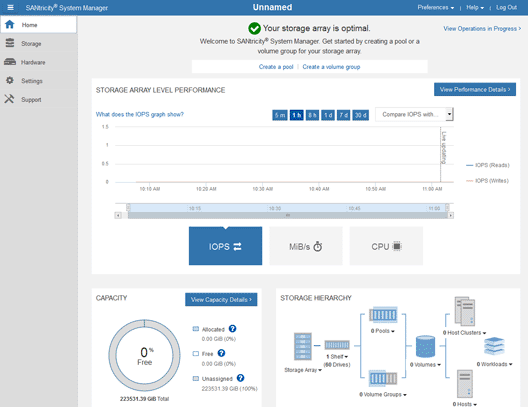
-
查看显示的设备硬件信息,并确认所有硬件组件的状态均为最佳。
-
单击 * 硬件 * 选项卡。
-
单击 * 显示磁盘架的背面 * 。
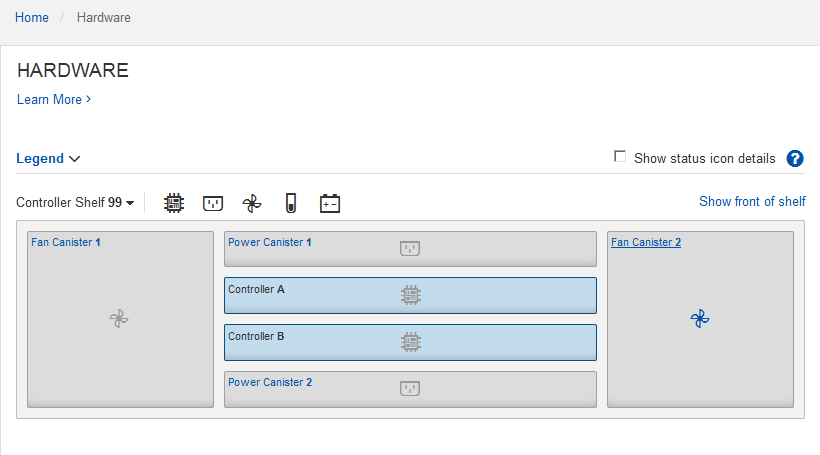
从磁盘架背面,您可以查看两个存储控制器,每个存储控制器中的电池,两个电源箱,两个风扇箱和扩展架(如果有)。您还可以查看组件温度。
-
要查看每个存储控制器的设置,请选择控制器,然后从上下文菜单中选择 * 查看设置 * 。
-
要查看磁盘架背面其他组件的设置,请选择要查看的组件。
-
单击 * 显示磁盘架正面 * ,然后选择要查看的组件。
从磁盘架正面,您可以查看存储控制器磁盘架或扩展磁盘架(如果有)的驱动器和驱动器抽盒。
-
如果需要关注任何组件的状态,请按照 Recovery Guru 中的步骤解决问题描述 或联系技术支持。


